Visio
Trabalhe visualmente em qualquer lugar e em qualquer altura.
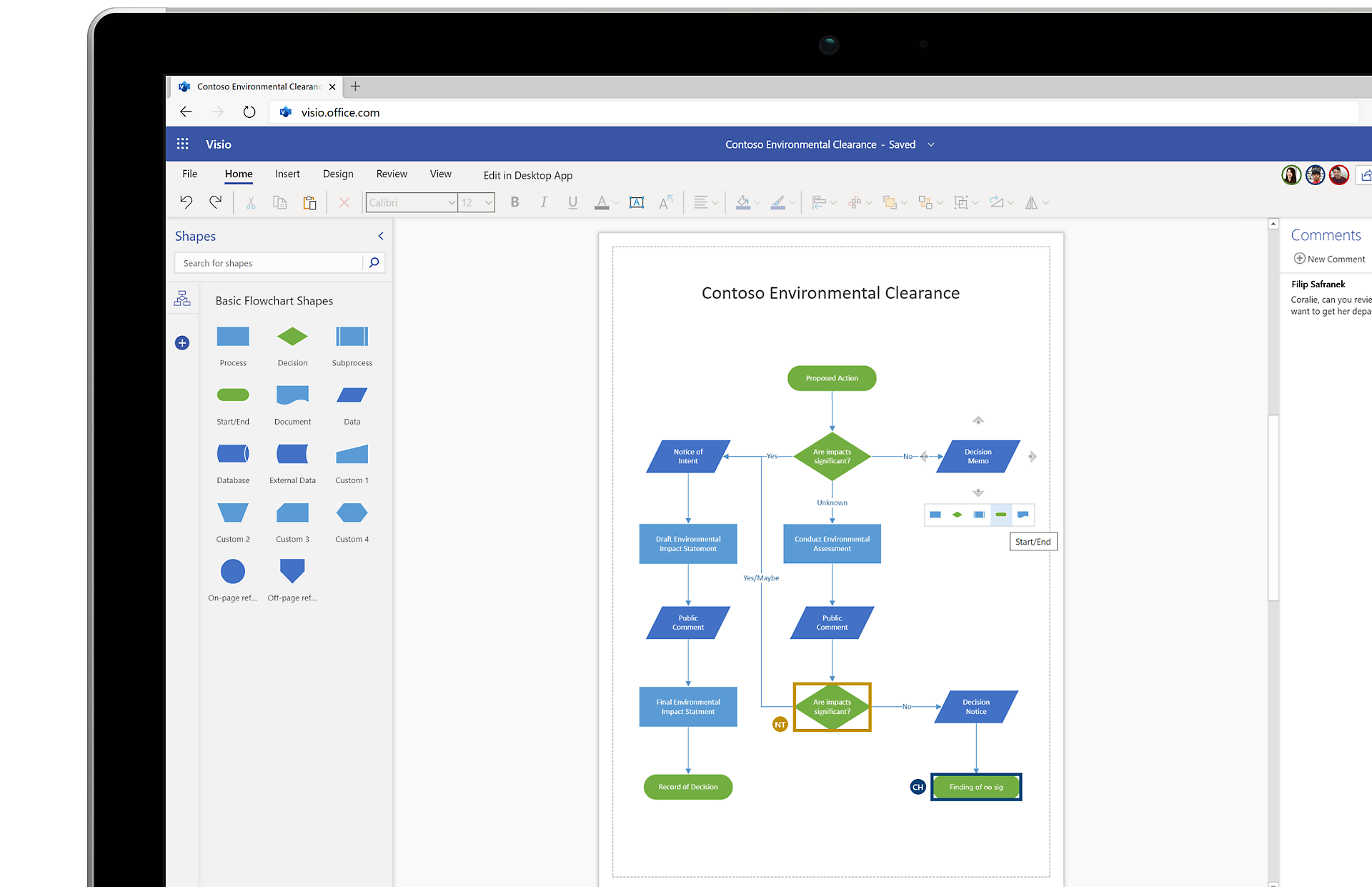
Transforme a forma como utiliza e visualiza os dados para que possa dar vida às suas melhores ideias. Com dezenas de modelos prontos a utilizar e milhares de formas personalizáveis, o Visio faz com que seja fácil e divertido criar elementos visuais avançados.
Colaboração visual para equipas em qualquer lugar
O Visio no Microsoft 365 está disponível para subscritores comerciais do Microsoft 365, por isso pode criar diagramas profissionais em qualquer altura, em qualquer lugar e com qualquer pessoa.
A ferramenta de eleição para a criação de diagramas
Crie elementos visuais fáceis de compreender com confiança. Escolha entre dezenas de modelos pré-criados, diagramas de introdução e stencils disponíveis no Visio para computador e na aplicação Web.
Visio e Microsoft 365
O Visio é uma solução inovadora que ajuda a visualizar fluxos de processos empresariais ligados a dados com diversas funcionalidades integradas que levam o potencial do Microsoft 365 ao Visio.
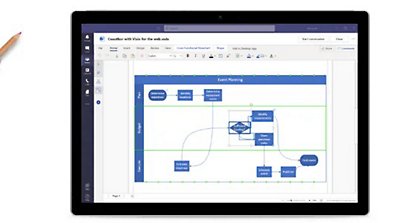
Crie, veja, edite e colabore nos diagramas do Visio a partir do Microsoft Teams.
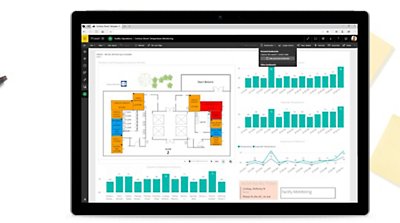
Utilize o Visio Visual para incorporar diagramas do Visio em dashboards do Power BI.
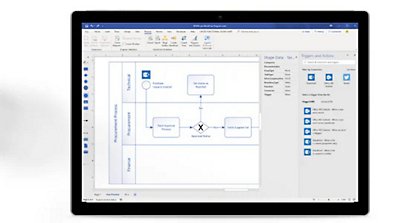
Exporte diagramas do Visio para o Power Automate para executar automaticamente fluxos de trabalho empresariais.
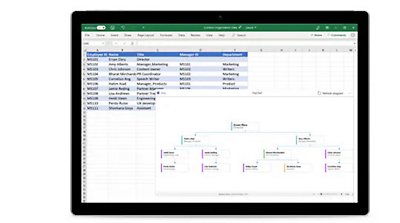
Converta dados de mapas de processos do Excel em diagramas do Visio a partir do Excel com o Data Visualizer.
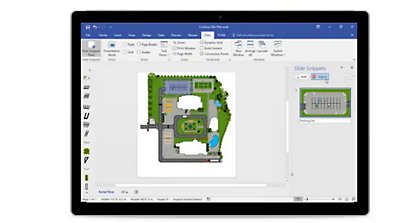
Divida os diagramas complexos em partes individuais com os fragmentos de diapositivos do PowerPoint.
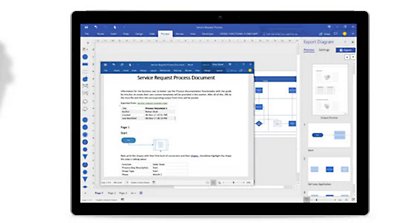
Documente de forma rápida os diagramas de processo do Visio, incluindo todos os respetivos metadados, no Word.
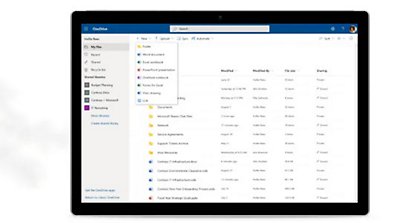
Armazene e partilhe os ficheiros do Visio com 2 GB de armazenamento do OneDrive gratuito, incluído em ambos os planos do Visio na Web.
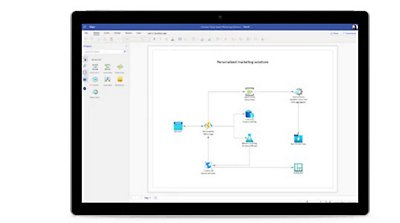
Desenvolva diagramas de rede precisos no Visio na Web, com formas específicas para o Azure.
Determine a aplicação que melhor se adequa às suas necessidades
Descubra a solução certa para criar facilmente diagramas profissionais e comunicar visualmente as suas ideias.
Aplicação Web do Visio
Incluída com o Visio (Plano 1) e o Visio (Plano 2)
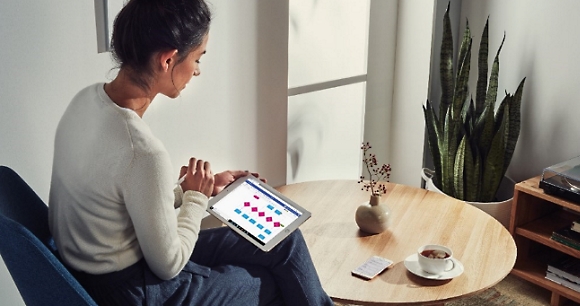
-
Expanda a sua experiência do Microsoft Visio para o browser, onde pode ver, criar e editar diagramas armazenados na nuvem.
-
Permita que os subscritores do Microsoft 365 vejam, imprimam e partilhem diagramas e insiram comentários em qualquer lugar.
-
O Visio na Web está sempre atualizado. Nunca irá precisar de instalar uma nova versão.
-
Criado com base na Microsoft Cloud, o Visio na Web herda várias das funcionalidades de segurança, acessibilidade e conformidade disponíveis nos produtos do Microsoft 365.
Aplicação de computador do Visio
Incluída com o Visio (Plano 2)
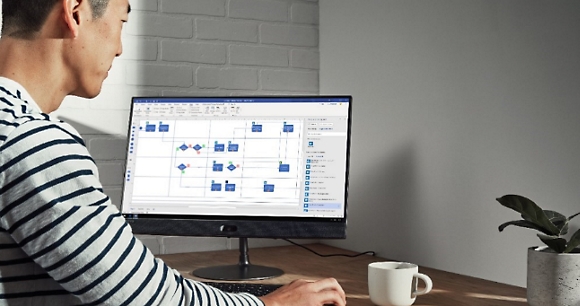
-
Escolha entre mais de 250 000 formas no ecossistema de conteúdos online do Visio.
-
O acesso a modelos adicionais não se encontra atualmente disponível no Visio na Web.
-
Trabalhe de forma mais natural ao utilizar o seu dedo ou a caneta para desenhar e anotar diagramas num dispositivo compatível com toque.
-
Crie organogramas automaticamente a partir de origens de dados, como o Excel, o Exchange ou o Microsoft Entra ID.
Perguntas mais frequentes
-
As versões de avaliação existem apenas para o Visio (Plano 1) e Visio (Plano 2). Estas versões de avaliação são gratuitas durante 30 dias para quem esteja a utilizar uma versão de avaliação pela primeira vez com uma conta escolar ou profissional. Para se inscrever na versão de avaliação de 30 dias, visite as seguintes ligações para o Visio (Plano 1) e Visio (Plano 2). O Visio (Plano 1) fornece acesso ao Visio na Web. O Visio (Plano 2) fornece acesso ao Visio na Web e ao Visio para computador. Não existem versões de avaliação do Visio Standard ou Visio Professional.
-
Segue-se uma lista completa dos planos comerciais do Microsoft 365 que incluem a aplicação Web do Visio: Microsoft 365 Empresas Basic, Microsoft 365 Empresas, Microsoft 365 Empresas Premium, Microsoft 365 Apps para Pequenas e Médias Empresas, Office 365 E1, Office 365 E3, Office 365 E5, Microsoft 365 F3, Microsoft 365 E3, Microsoft 365 E5, Microsoft 365 Apps para Grandes Empresas, Office 365 A1, Office 365 A3, Office 365 A5, Microsoft 365 A1, Microsoft 365 A3 e Microsoft 365 A5, incluindo versões de alguns destes conjuntos de aplicações que não incluem o Teams.
Tenha em atenção que os planos para pequenas e médias empresas, como o Empresas Basic e o Empresas com um ID de conta Microsoft (hotmail.com, outlook.com, live.com, msn.com), não terão acesso à aplicação Web do Visio, visto que estes planos não se qualificam como planos comerciais.
-
Não pode combinar versões de 32 bits com versões de 64 bits das soluções da Microsoft. Para resolver isto, terá de desinstalar a sua atual versão de 64 bits do Office e instalar a versão de 32 bits do mesmo. Consulte esta página de suporte para obter mais instruções.
-
A execução de diferentes versões do Office e do Visio depende da tecnologia de instalação utilizada para instalar os produtos. Em termos de compatibilidade, a regra é:
- Não pode instalar dois produtos com a mesma versão, mas que utilizam diferentes tecnologias de instalação.
- Não pode instalar dois produtos de diferentes versões se ambos os produtos utilizarem a tecnologia de instalação Clique-e-Use e esses produtos tiverem aplicações do Office sobrepostas.
Consulte esta página de suporte para obter mais detalhes sobre compatibilidade e esta página de suporte sobre a instalação de licenciamento em volume.
-
Para uma versão sem subscrição (Visio Standard ou Visio Professional), utilize a mesma chave de produto que utilizou para a sua aplicação existente para transferir o Visio para o novo computador. Inicie sessão com uma conta Microsoft existente e introduza a sua chave de produto em microsoft365.com/setup. Resgatar a sua chave associa a sua conta à aplicação Visio. Após concluir os passos mencionados acima, siga estes passos para transferir o Visio. Para obter mais detalhes sobre instalar o Visio, consulte esta página de suporte.
Para o Visio (Plano 1) ou o Visio (Plano 2), consulte esta página de suporte para obter instruções de instalação.
-
O Visio (Plano 1) e o Visio (Plano 2) vêm ambos com 2 GB de armazenamento no OneDrive escolar ou profissional. Se não tiver atualmente uma subscrição do OneDrive escolar ou profissional, irá receber 2 GB de armazenamento com o seu plano de subscrição. Se tiver uma subscrição do OneDrive escolar ou profissional, os 2 GB de armazenamento incluídos num plano do Visio na Web não são adicionados à sua capacidade de armazenamento existente, nem substituem a sua subscrição atual do OneDrive escolar ou profissional.
-
Todas as versões do Visio atualmente suportadas podem ser executadas no Windows 11. Isto inclui os planos do Visio e as versões de 2013, 2016 e 2019 sem subscrição do Visio. Os seus ficheiros antigos do Visio não serão comprometidos ao atualizar para uma versão mais recente do Visio. Os seus ficheiros irão funcionar conforme esperado na versão mais recente. No entanto, o Visio bloqueia automaticamente a abertura de qualquer ficheiro de uma versão do Visio anterior a 2013. Para resolver isto, consulte esta página de suporte.
-
Sim. A versão atual do Visio é compatível com versões mais antigas. Sim. Pode abrir ficheiros criados na versão atual com uma versão mais antiga e vice-versa. Tenha em atenção que a versão atual (por predefinição) guarda os desenhos como um ficheiro .vsdx. A versão de 2003 guarda-os como um ficheiro .vsd, por isso terá de guardar o seu desenho como um ficheiro .vsd para o abrir numa versão mais antiga do Visio.
-
As versões atuais do Visio oferecem funcionalidades da Gestão de Direitos de Informação (IRM). Em versões sem subscrição do Visio, aceda a Ficheiro > Informação > Proteger Diagrama > Restringir Acesso.
Não pode configurar a IRM a partir do Visio na Web, mas o Visio na Web cumpre quaisquer direitos de acesso que foram configurados num ficheiro na aplicação de computador do Visio assim que o ficheiro é armazenado online. Para obter detalhes adicionais sobre a IRM no Visio, consulte esta página de suporte.
-
A ligação de dados está disponível apenas através da aplicação de computador do Visio. No entanto, pode ver diagramas com dados ligados no Visio na Web.
- O Visio suporta atualmente várias origens de dados, incluindo:
- Livros do Microsoft Excel
- Bases de dados do Microsoft Access
- Listas do Microsoft SharePoint Foundation
- Bases de dados do Microsoft SQL Server
- Diretórios do Microsoft Exchange Server
- Informações do Microsoft Entra ID
- Outras origens de dados OLEDB ou ODBC

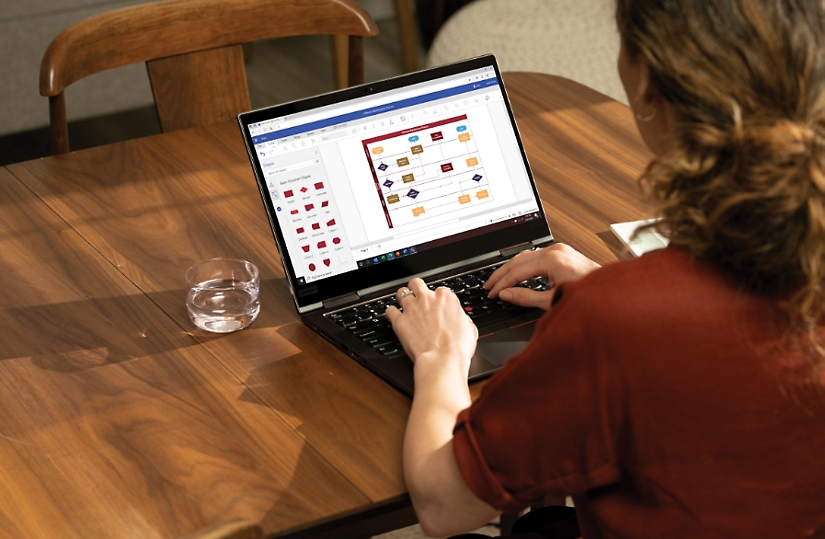

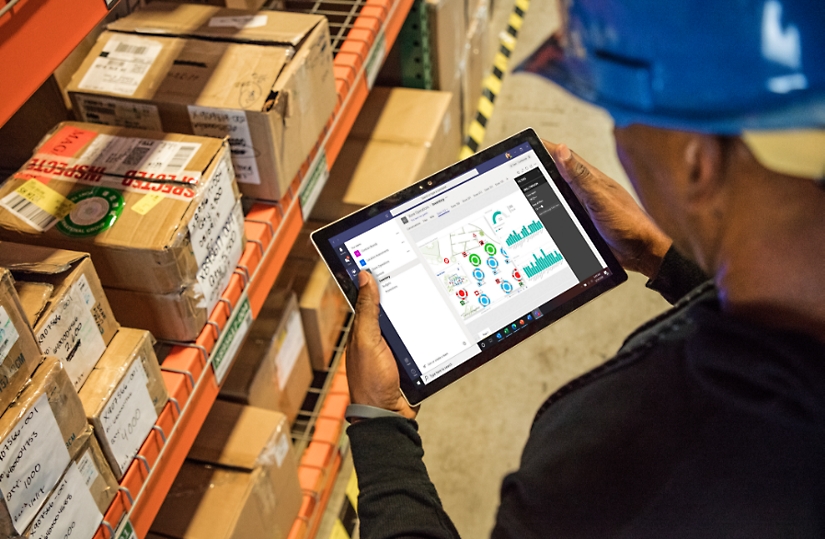

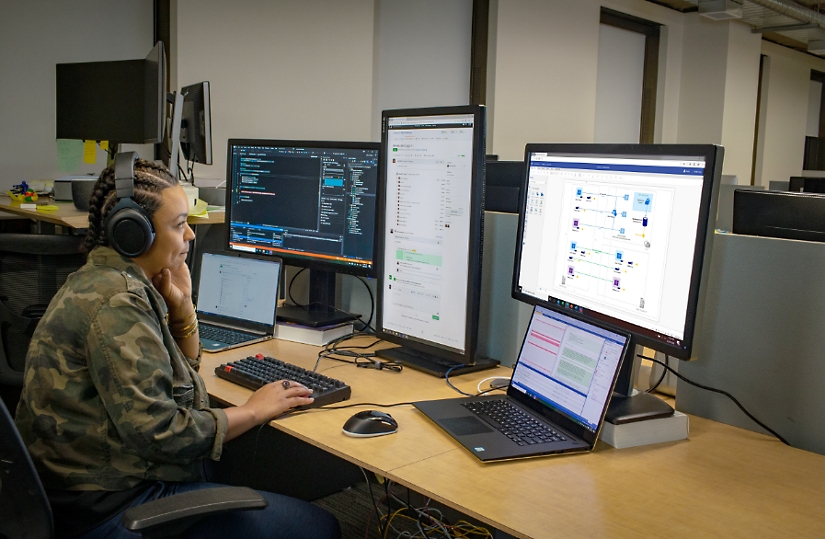


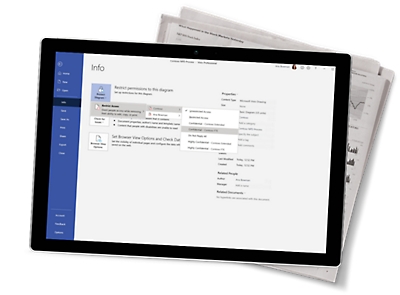
Siga o Microsoft 365